相較於其它通訊軟體,LINE 的功能可說非常豐富,不只能讓你傳訊,還提供即時翻譯,除了先前介紹的機器人外,LINE電腦版翻譯功能也非常好用,可以立刻把你所選的文字翻成其它語言。
目錄
而且不只是中文翻其它國家語言,反過來也沒問題,支援超過 10 種語言。
如果你還不知道怎麼使用沒關係,這篇就要來教你,操作方式非常簡單,不論是誰都能快速上手。
- 延伸閱讀:LINE 最強攻略總整理
這功能目前僅支援電腦版,iOS 和 Android 版不確定未來會不會加入,個人是蠻期待的,真的很不錯用。

LINE電腦版翻譯功能的操作步驟教學
所需時間 : 2 分
下面我會透過截圖一步步詳細教你怎麼用,無論 Window、Mac 版都一樣。開始之前,記得確保你的 LINE 已經更新到最新版本,才能使用到完整功能。
1. 打開 LINE 桌面版軟體。
Windows 可於你的電腦桌面或開始選單裡面找到 LINE 軟體。Mac 則在 Launchpad 或 Dock 工具列。
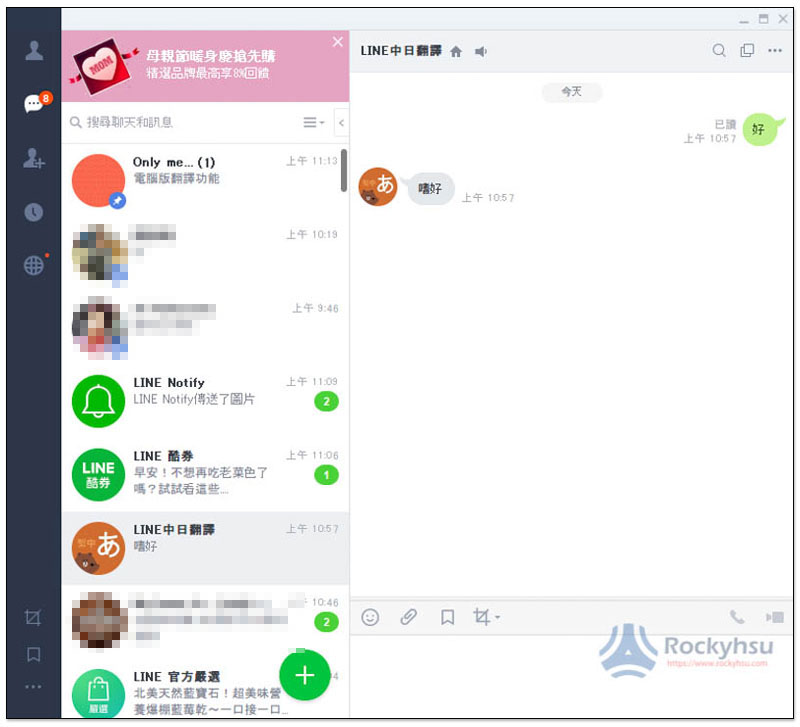
2. 進入聊天視窗,輸入或找到你要翻譯的文字。
無論是純中文,還是中英混雜之類都可以。
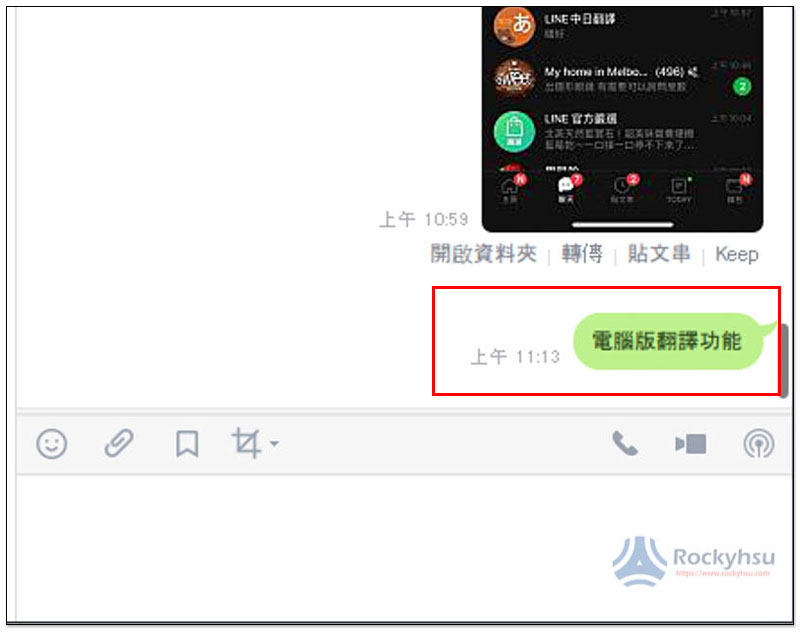
3. 於上方按下滑鼠右鍵,即可找到翻譯功能。
這將打開文字的右鍵選單,翻譯功能大概在中間的位置。
接著會開啟翻譯視窗。
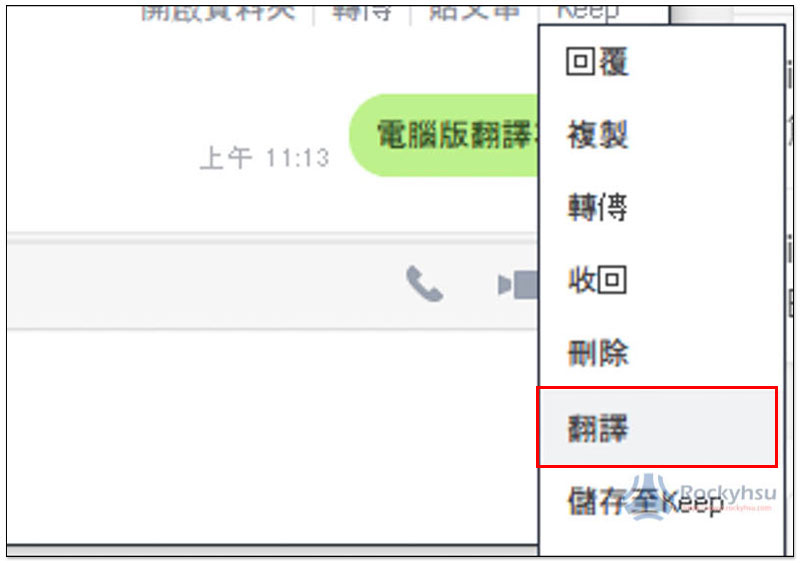
4. 於上方選擇語言設定,有偵測語言、要翻譯的語言兩個。
偵測語言你可以不動,除非真的偵測錯誤再手動切換就好。
翻譯語言預設為英文,也支援日文、繁體中文、簡體中文、泰文、印尼文、韓文、西班牙文、葡萄牙文、德文、俄文、越南文、緬甸文、阿拉伯文、波斯文和印度文,沒意外未來應該會再新增更多。
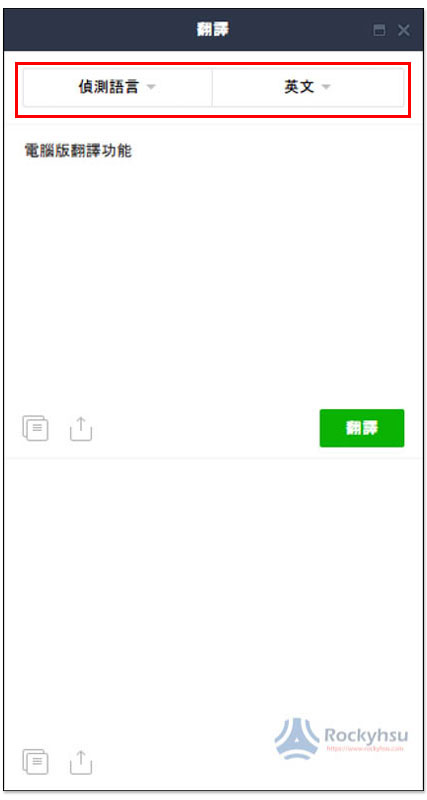
5. 決定好之後,按下翻譯功能。
下方視窗就會出現翻譯結果。
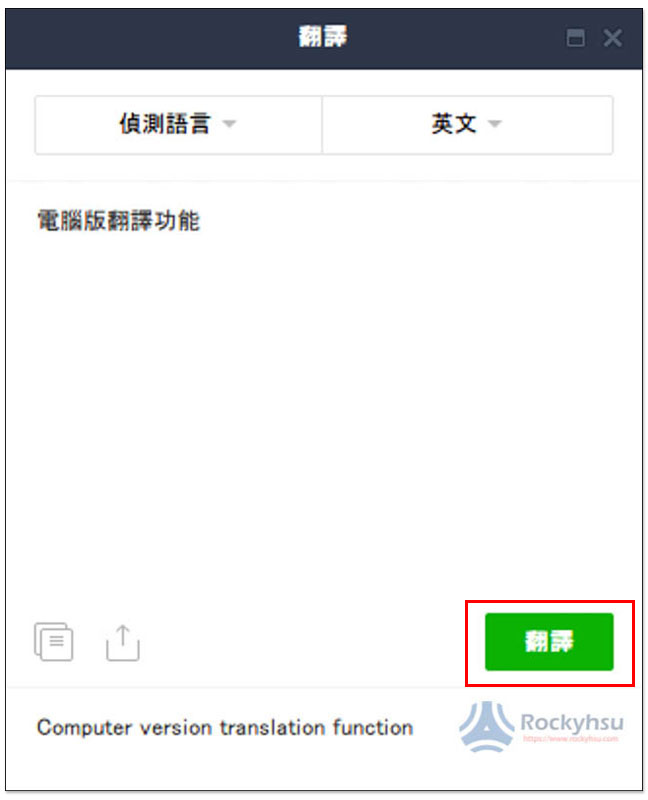
6. 如有需要,可直接點選左下角複製圖示。
該視窗的文字就會自動複製到剪貼簿上,方便你貼到任何地方
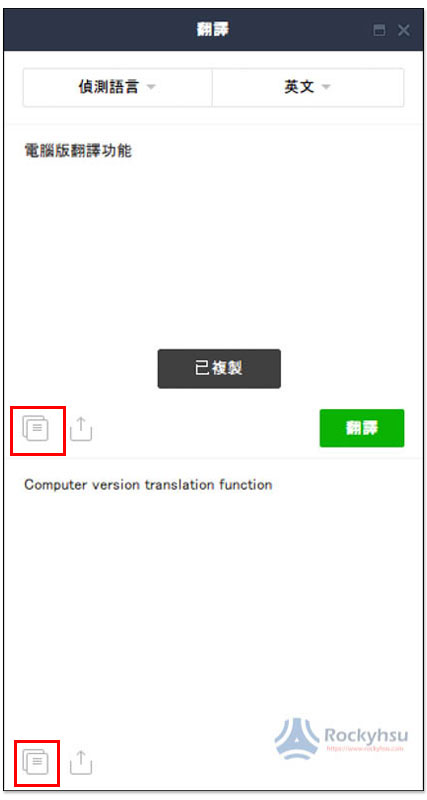
7. 如有需要,可點選下方箭頭圖示,快速分享或儲存到記事本。
想要把翻譯結果分享到聊天室、貼文串中,或儲存到記事本,可以直接使用這功能。
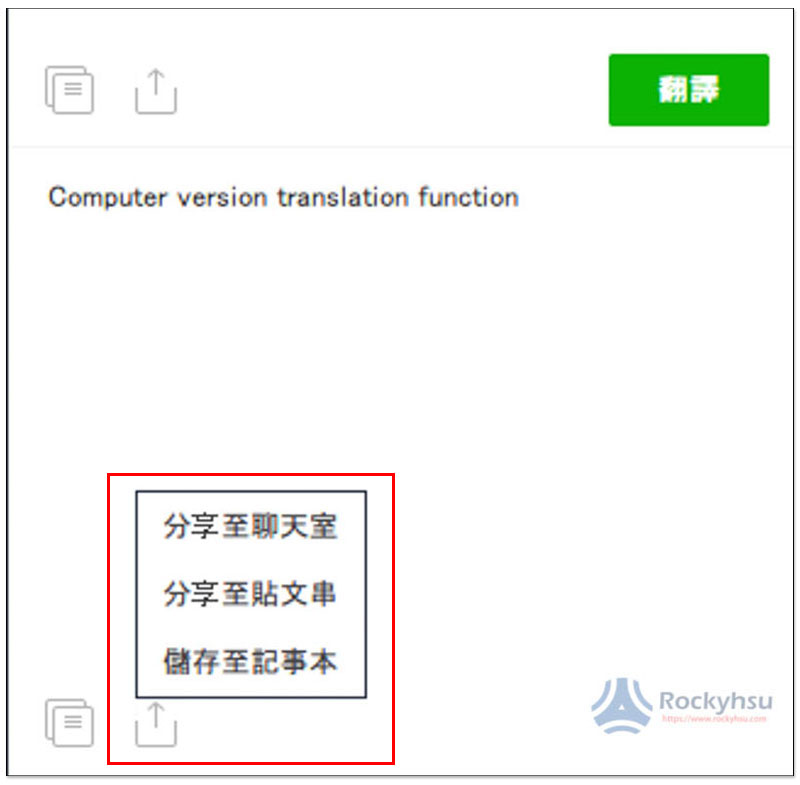
工具
- LINE 5.21.2 版以上
材料
- Mac、Windows
LINE 雖然是通訊軟體,但使用下來不得不說,翻譯準確度還蠻高的,甚至某些比 Google 翻譯還要順暢。
如果你有整段翻譯需求,LINE 其實也很值得考慮,特別是你想要把這段文字保存起來(直接儲存在 LINE 記事本)。
如果操作上有任何疑問,歡迎於文末留言給我,我會盡可能的幫你解答。
- 延伸閱讀:更多 LINE 技巧教學

